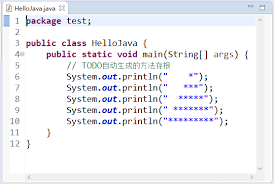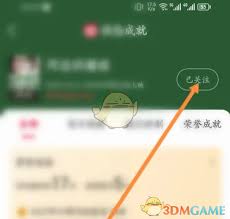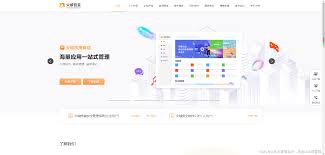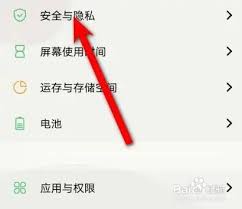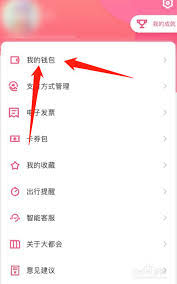腾讯会议音频文件同步录制设置教程
2025-03-23 19:18:04 作者:kaer
在使用腾讯会议进行线上会议时,有时需要录制会议内容以便后续回顾或分享。为了确保录制的视频中包含清晰的音频,您可以在腾讯会议中设置同时录制音频文件。以下是详细的设置步骤:
一、通过“更多”选项进入设置界面
1. 打开腾讯会议app,进入会议界面或首页。
2. 在右下角找到并点击“更多”按钮(部分版本可能显示为其他图标或文字,但位置大致相同)。
3. 在弹出的页面中,选择并点击“设置”选项。
二、通过“头像”进入设置界面
1. 打开腾讯会议app,进入会议界面或首页。
3. 在弹出的页面中,选择并点击“设置”选项。
三、找到并开启“同时录制音频文件”功能
1. 进入“设置”页面后,向下滚动或浏览页面,找到并点击“云录制”选项。
2. 在“云录制”页面中,您会看到“同时录制音频文件”的选项。
3. 点击该选项后方的按钮或开关,将其打开。此时,您已经成功设置了腾讯会议在录制视频时同时录制音频文件。
四、保存设置并开始录制
1. 完成上述设置后,请确保保存更改。
2. 当您准备开始录制会议时,只需在会议界面中找到并点击“录制”按钮即可。此时,腾讯会议将同时录制视频和音频文件。
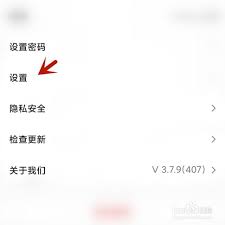
五、注意事项
1. 确保您的设备已经连接了麦克风,并且麦克风工作正常。
2. 在录制过程中,请注意保持网络连接的稳定性,以免出现录制中断的情况。
3. 录制完成后,您可以在腾讯会议app的“云录制”功能中找到并下载录制的视频和音频文件。
通过以上步骤,您可以轻松地在腾讯会议中设置同时录制音频文件的功能,确保录制的会议内容既包含清晰的视频画面,又包含完整的音频信息。
免责声明:以上内容源自网络,版权归原作者所有,如有侵犯您的原创版权请告知,我们将尽快删除相关内容。